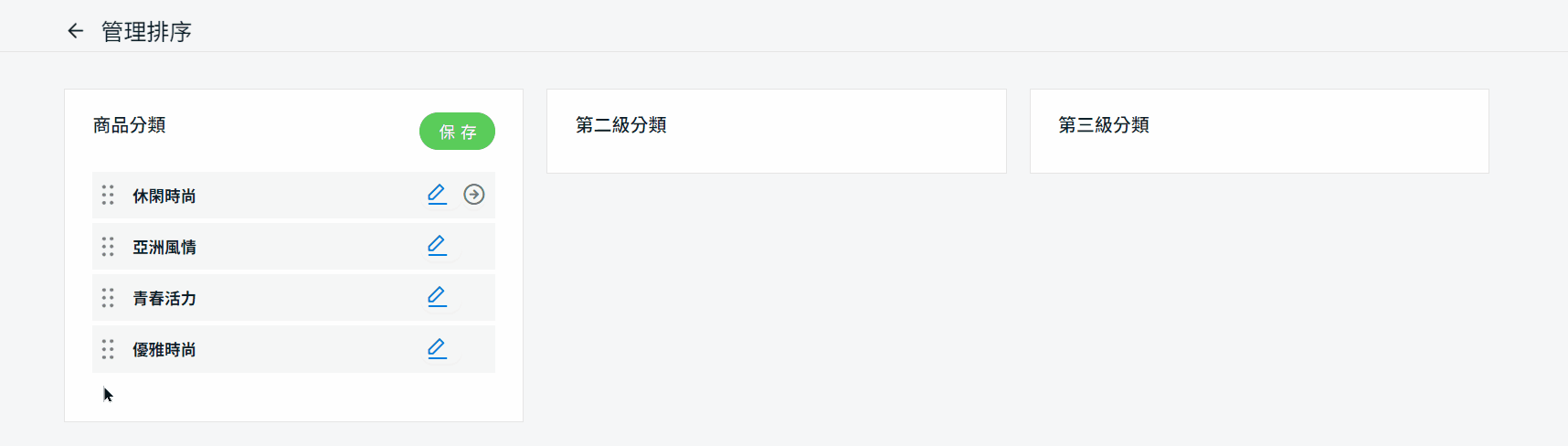1. 簡介
2. 創建商品分類
3. 創建子商品分類
4. 排序商品分類
1. 簡介
您可以使用商品分類功能將一系列商品通過您的 SiteGiant 品牌官網展示給您的客戶。例如,您可以在大節日期間的特別促銷活動中擁有聖誕節、農曆新年或哈芝節的商品分類。
2. 創建商品分類
步驟一:前往商品 > 官網列表。
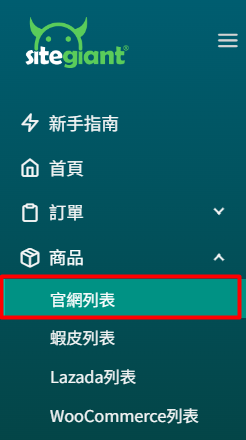
步驟二:點擊更多(…) > 選擇商品分類 > + 添加商品分類。
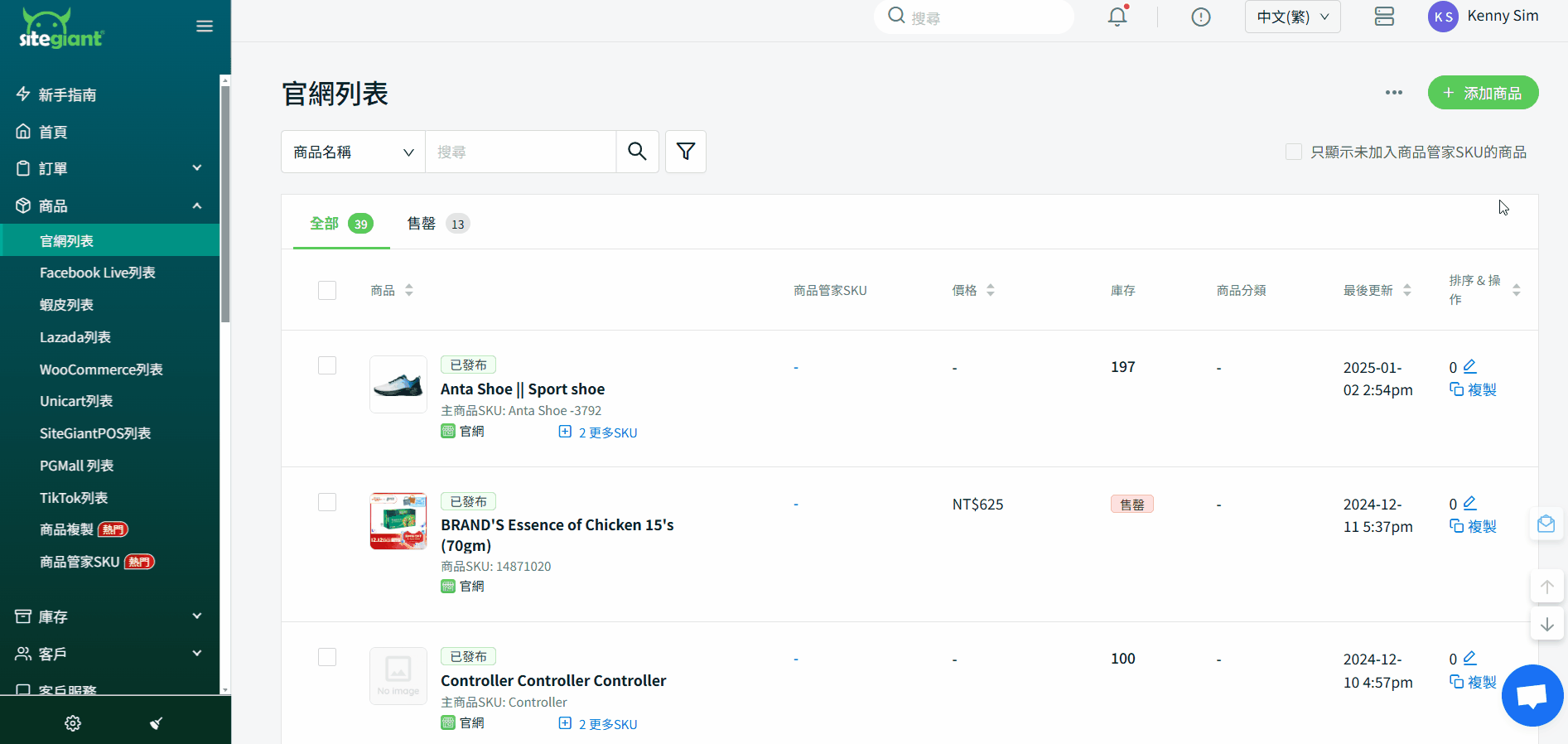
步驟三:填寫商品分類信息和圖片。
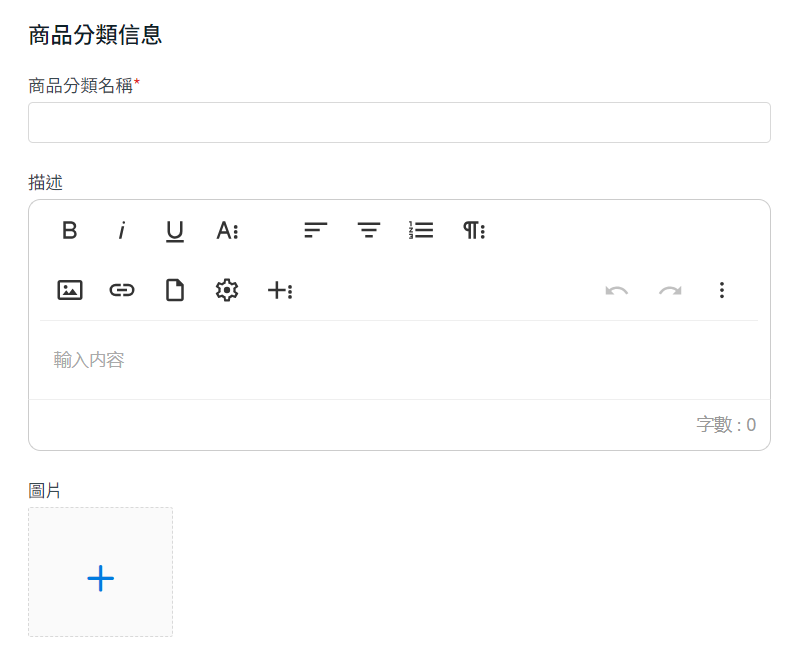
步驟四:+ 添加商品至商品分類。
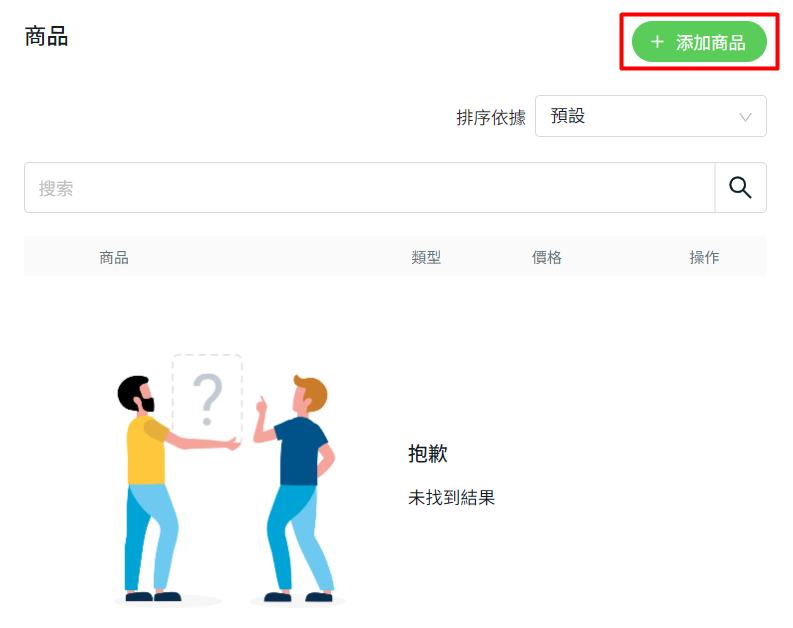
步驟五:選擇商品 > 添加商品。
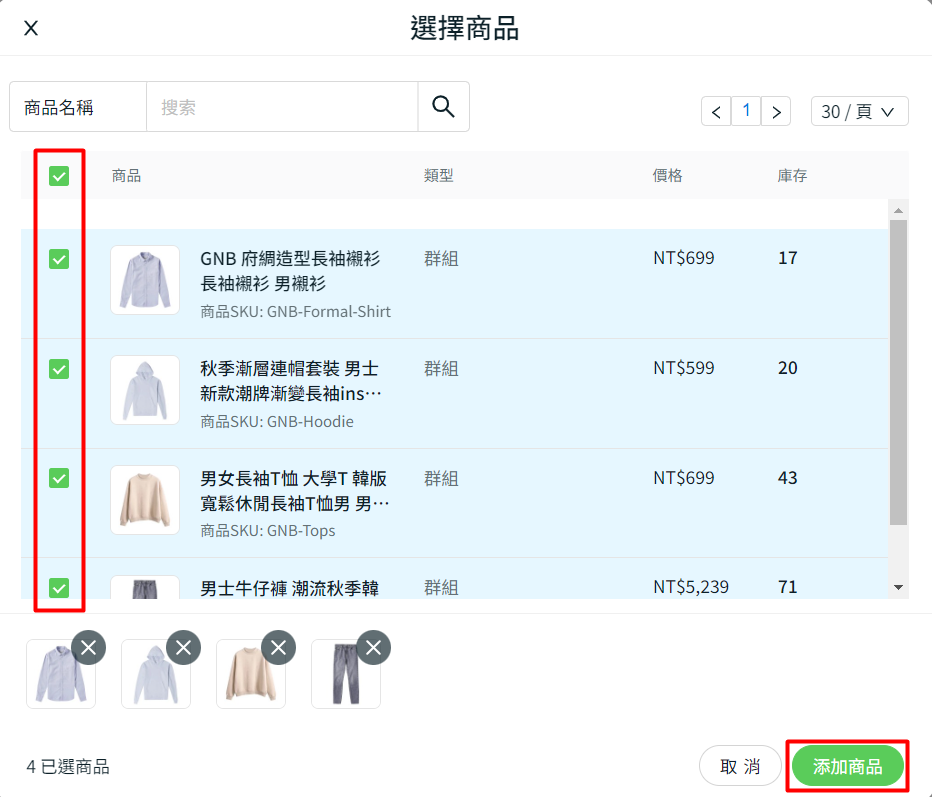
步驟六:編輯 SEO 内容(選擇性)。
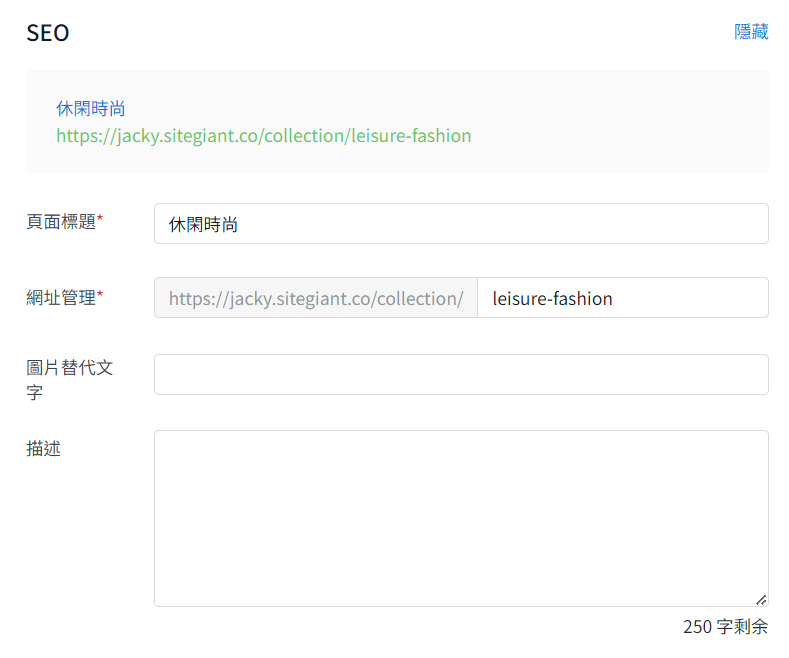
步驟七:保存以完成!
3. 創建子商品分類
步驟一:點擊 + 添加商品分類。

步驟二:在填寫完商品分類信息和上傳圖片後,前往與主商品分類連接部分 > 選擇主商品分類 > 保存。
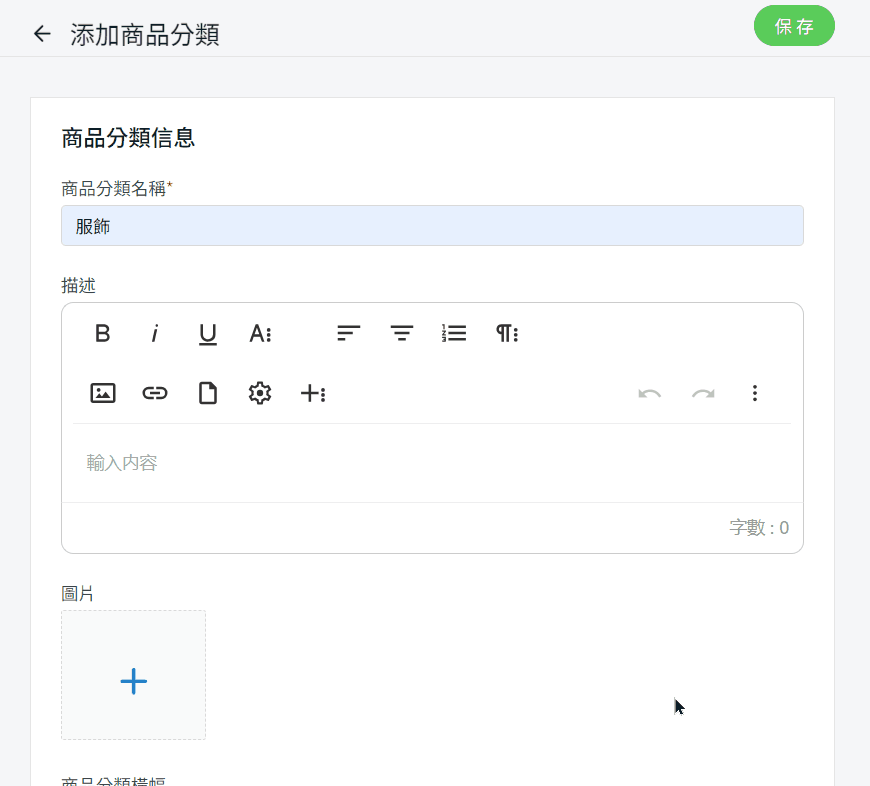
步驟三:子商品分類將顯示於第二級分類中。您也可以選擇主商品分類 > 第二級分類以創建第三級分類。
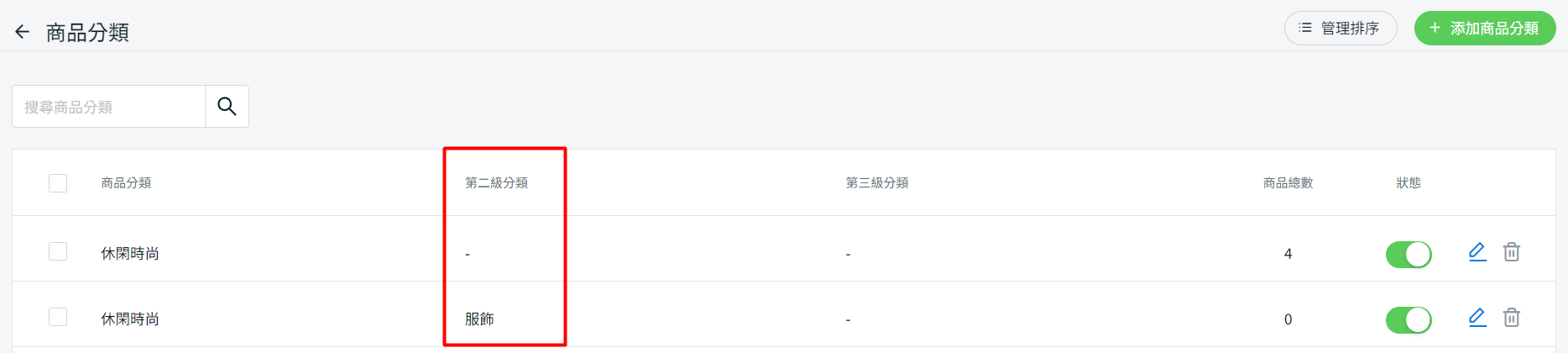
4. 排序商品分類
1. 您可以點擊管理排序,然後拖動商品分類,最後保存。